









+159 puncte de preluare in toate magazinele Flanco | Locatii Service










+159 puncte de preluare in toate magazinele Flanco | Locatii Service










+159 puncte de preluare in toate magazinele Flanco | Locatii Service









+159 puncte de preluare in toate magazinele Flanco | Locatii Service










+159 puncte de preluare in toate magazinele Flanco | Locatii Service









+159 puncte de preluare in toate magazinele Flanco | Locatii Service









+159 puncte de preluare in toate magazinele Flanco | Locatii Service









+159 puncte de preluare in toate magazinele Flanco | Locatii Service









+159 puncte de preluare in toate magazinele Flanco | Locatii Service










+159 puncte de preluare in toate magazinele Flanco | Locatii Service










+159 puncte de preluare in toate magazinele Flanco | Locatii Service


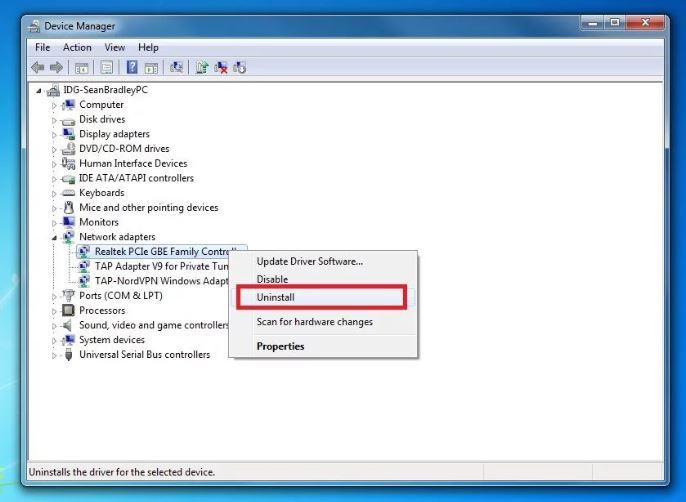
Problemele cu Wi-Fi sunt unele dintre cele mai enervante si ” Wi-Fi doesn’t have a valid IP configuration (Wi-Fi nu are o adresa IP valida)” este una dintre cele mai neplacute. Vom arata cum sa rezolvam asta.
Eroarea este destul de comuna si, din fericire, are o rezolvare relativa simpla. Acest ghid va va arata cum sa rezolvati eroarea rapid..
In majoritatea cazurilor, Windows Troubleshooter este de fapt destul de bun cand vine vorba de probleme legate de internet. Accesati-o facand click dreapta pe conexiunea dvs. din partea dreapta jos a ecranului si facand click pe ” Troubleshoot problems”.
Cu toate acestea, aceasta eroare speciala necesita putina munca proprie si avem solutiile pe care sa le încercati.
Cum se rezolva „Wi-Fi doesn’t have a valid IP configuration”
Aceasta eroare poate fi cauzata de o multitudine de probleme si va vom arata cum sa ne ocupam de toate acestea. Încercati solutiile în aceasta ordine si una dintre ele ar trebui sa functioneze pentru dvs.
Cuprins
ToggleVom reînnoi adresa IP pentru a vedea daca rezolva problema. Urmati pasii de mai jos:
Apasati tasta Windows + R pentru a deschide fereastra Run.
Deschideti fereastra de comanda introducand „cmd” în casuta si apasand pe Enter.
Veti fi întampinati de fereastra de mai jos.
Introduceti ‘ipconfig / release’ si apasati Enter.
Apoi tastati ‘ipconfig / renew’ si apasati Enter.
În cele din urma, tastati „Iesire” si apasati pe Enter.
Deschideti din nou fereastra de comanda (Windows Key + R, apoi tastati CMD si apasati Enter).
Introduceti ‘netsh winsock reset’ si apasati Enter.
Acum introduceti ‘netsh int ip reset’ si apasati Enter.
Reporniti computerul.
Deschideti Device Manager (click dreapta pe This PC, apoi in stanga).
Dati click pe Network Adapters pentru a vedea toate optiunile, apoi dati click dreapta pe adaptorul de retea si alegeti „Uninstall”.
Dupa ce a fost eliminat din lista, reporniti computerul.
Computerul va reinstala automat driverele cand va incarca sistemul de operare.
Deschideti Device Manager, apoi Network Adapters, si identificati adaptorul de retea. Faceti click dreapta pe el si deschideti proprietatile. Accesati fila Driver din partea de sus si apasati butonul „Update Driver”, apoi reporniti computerul dupa finalizare.
Intre 24 Decembrie si 04 Ianuarie luam o pauza (si noi, si laptopurile).
Va uram sarbatori linistite si pline de bucurie!
Revenim pe 5 ianuarie, gata sa ne apucam din nou de treaba. 🔧🎁